매일 아침 일어나서 미세먼지가 얼마나 심한지 궁금하시죠? 뉴스나 날씨 앱을 일일이 찾아보기 번거로우시다고요? 이제 휴대폰 첫 화면에서 바로 미세먼지 농도를 확인할 수 있는 방법을 알려드릴게요!
건강을 위해 미세먼지 수치를 매일 확인하시는 분들이 많으신데, 이 방법을 알고 나면 외출 전에 마스크 준비나 환기 여부를 훨씬 쉽게 결정하실 수 있어요.
이 글을 끝까지 읽으시면 마지막에 미세먼지 위젯을 더욱 효과적으로 활용하는 생활 핵심 정보까지 알려드리겠습니다!
이 방법으로 얻을 수 있는 혜택들!
- 휴대폰을 켜자마자 바로 미세먼지 농도 확인 가능
- 별도 앱 실행 없이 실시간 대기질 정보 한눈에 파악
- 외출 전 마스크 착용 여부를 빠르게 판단할 수 있음
위젯 설정 전 알아두면 좋은 정보
휴대폰 화면에 미세먼지 정보를 표시하는 기능을 '위젯'이라고 불러요. 위젯은 앱을 실행하지 않고도 화면에서 바로 정보를 볼 수 있게 해주는 편리한 기능이랍니다.
미세먼지 앱이 필요해요
위젯을 사용하려면 먼저 미세먼지 정보를 제공하는 앱이 휴대폰에 설치되어 있어야 해요. 사진에서 보이는 '미세미세' 앱 외에도 다양한 미세먼지 앱들이 있으니 취향에 맞는 것을 선택하시면 됩니다.
위젯 크기와 배치
위젯은 여러 가지 크기로 설정할 수 있어요. 화면 공간과 원하는 정보량에 따라 적절한 크기를 선택하시면 됩니다. 너무 큰 위젯은 다른 앱 아이콘들이 들어갈 공간을 줄일 수 있으니 적당한 크기로 설정하시는 것이 좋아요.
데이터 사용량과 배터리 소모 주의
미세먼지 위젯은 실시간으로 정보를 업데이트하기 때문에 인터넷 데이터를 조금씩 사용해요. 특히 위치 정보를 사용하는 위젯의 경우 배터리 소모에도 영향을 미칠 수 있어요. 와이파이 환경에서 주로 사용하시거나, 데이터 요금제를 확인해 두시는 것이 좋습니다.
이제 본격적으로 휴대폰 첫 화면에 미세먼지 위젯을 설정하는 방법을 알아볼게요!
방법 1: 휴대폰 첫 화면에서 시작하기
가장 먼저 휴대폰의 첫 화면으로 이동해야 해요. 다른 앱이 실행되어 있다면 홈 버튼을 눌러서 첫 화면으로 돌아오세요.

휴대폰 첫 화면에서 위젯을 추가할 준비를 해보세요.
- 휴대폰의 홈 화면으로 이동하세요.
- 앱들이 있는 빈 공간을 찾아보세요.
- 위젯을 추가할 공간이 충분한지 확인해보세요.
- 만약 공간이 부족하다면 일부 앱을 다른 화면으로 이동시키거나 폴더로 정리해주세요.
방법 2: 화면을 길게 누르기
이제 위젯 추가 메뉴를 불러오기 위해 화면을 길게 눌러야 해요. 이 단계가 위젯 설정의 핵심이에요!
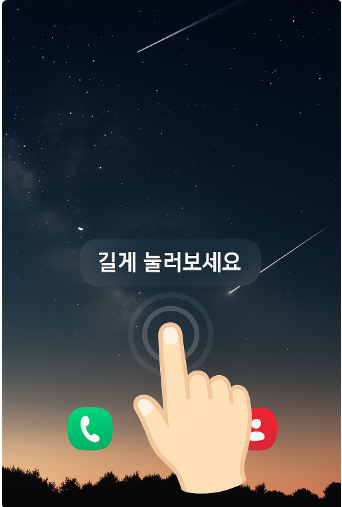
빈 공간을 손가락으로 2-3초간 길게 눌러주세요.
- 앱이 없는 빈 공간을 찾아주세요.
- 손가락으로 그 공간을 2-3초간 꾹 눌러주세요.
- "길게 눌러보세요"라는 안내 문구가 나타날 수 있어요.
- 누르는 동안 화면이 살짝 변하거나 진동이 올 수 있어요.
길게 누르기가 처음에는 어려우실 수 있어요. 너무 짧게 누르면 작동하지 않으니 충분히 길게 눌러주세요.
방법 3: 위젯 메뉴 선택하기
화면을 길게 누르면 여러 메뉴가 나타나요. 여기서 '위젯' 메뉴를 찾아 선택해야 해요.

화면 하단에 나타난 메뉴 중 '위젯'을 선택해주세요.
- 길게 누르면 하단에 여러 옵션이 나타나요.
- '배경화면 및 스타일', '테마', '위젯', '설정' 등의 메뉴가 보일 거예요.
- 이 중에서 '위젯' 아이콘을 손가락으로 눌러주세요.
- 위젯 아이콘은 보통 작은 사각형들이 모여 있는 모양이에요.
혹시 메뉴가 너무 작게 보인다면, 두 손가락으로 화면을 벌려서 확대해보세요.
방법 4: 미세미세 앱 찾기
위젯 메뉴에 들어가면 여러 앱들의 위젯을 볼 수 있어요. 여기서 미세먼지 정보를 제공하는 앱을 찾아야 해요.

위젯 목록에서 '미세미세' 앱을 찾아 선택해주세요.
- 위젯 화면에서 설치된 앱들이 목록으로 나타나요.
- 목록을 위아래로 밀어서 '미세미세' 앱을 찾아보세요.
- 미세미세 앱 옆에는 사용 가능한 위젯 개수가 표시되어 있어요.
- 미세미세 앱을 손가락으로 눌러 선택하세요.
만약 미세미세 앱이 목록에 없다면, 먼저 플레이스토어나 앱스토어에서 미세먼지 관련 앱을 다운로드받으셔야 해요.
방법 5: 원하는 위젯 크기 선택하기
미세미세 앱을 선택하면 여러 가지 크기의 위젯을 볼 수 있어요. 화면 공간과 원하는 정보량에 따라 적절한 크기를 선택하세요.
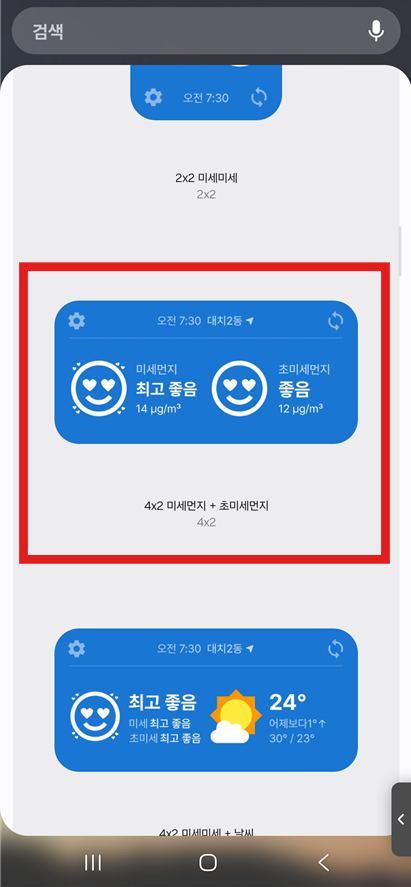
다양한 위젯 크기 중에서 마음에 드는 것을 선택해주세요.
- 2x2, 4x2 등 다양한 크기의 위젯이 보여요.
- 숫자가 클수록 위젯이 더 크고 많은 정보를 보여줘요.
- 첫 화면 공간을 고려해서 적절한 크기를 선택하세요.
- 보통 4x2 크기가 미세먼지와 초미세먼지를 모두 보여줘서 인기가 많아요.
작은 위젯은 공간을 적게 차지하지만 정보가 제한적이고, 큰 위젯은 더 많은 정보를 보여주지만 화면 공간을 많이 차지해요.
방법 6: 위젯 화면에 추가하기
원하는 위젯을 선택했다면, 이제 실제 화면에 추가해야 해요. 이 단계에서 위젯이 화면에 나타나게 됩니다.

선택한 위젯을 화면에 추가해보세요.
- 원하는 위젯을 선택하면 '추가' 버튼이 나타나요.
- '추가' 버튼을 눌러주세요.
- 위젯이 자동으로 화면의 빈 공간에 배치되어요.
- 만약 공간이 부족하다면 다른 화면으로 이동하거나 크기를 조정해야 할 수 있어요.
끝까지 읽어주시는 분들을 위해 글 마지막에 미세먼지 위젯 활용법과 건강 관리 핵심 정보를 준비해두었으니 조금만 더 읽어보세요!
방법 7: 설정 완료하고 뒤로 가기
위젯 추가가 완료되면 설정 화면에서 나와서 첫 화면으로 돌아가야 해요. 이제 거의 다 끝났어요!

위젯 설정을 완료하고 첫 화면으로 돌아가세요.
- 화면 왼쪽 상단의 '뒤로 가기' 화살표를 눌러주세요.
- 또는 휴대폰의 뒤로 가기 버튼을 사용하셔도 돼요.
- 위젯 설정 화면에서 나와서 첫 화면으로 돌아가요.
- 이제 설정한 위젯이 화면에 나타나는지 확인해보세요.
방법 8: 완성된 미세먼지 위젯 확인하기
드디어 완성이에요! 이제 휴대폰 첫 화면에서 바로 미세먼지 농도를 확인할 수 있게 되었습니다.

완성된 미세먼지 위젯을 확인하고 사용해보세요.
- 첫 화면에 미세먼지 정보가 표시되는 위젯이 나타나요.
- 미세먼지와 초미세먼지 농도가 실시간으로 보여져요.
- 농도에 따라 '좋음', '보통', '나쁨' 등의 상태가 표시되어요.
- 위젯을 눌러보면 더 자세한 정보를 볼 수 있어요.
자주 묻는 질문
Q: 위젯이 업데이트되지 않아요.
A: 인터넷 연결을 확인해보세요. 와이파이나 데이터가 연결되어 있어야 실시간 정보를 받아올 수 있어요. 또한 미세먼지 앱의 권한 설정에서 위치 정보 접근이 허용되어 있는지 확인해보세요. 배터리 사용 최적화 설정도 확인해 주시면 도움이 됩니다.
Q: 위젯을 다른 위치로 옮기고 싶어요.
A: 위젯을 길게 누르면 이동할 수 있어요. 원하는 위치로 드래그해서 옮기시면 됩니다.
Q: 위젯을 삭제하고 싶어요.
A: 위젯을 길게 누른 후 '제거' 또는 '삭제' 버튼을 선택하시면 됩니다.
Q: 다른 미세먼지 앱도 위젯으로 만들 수 있나요?
A: 네, 위젯 기능을 지원하는 미세먼지 앱이라면 모두 가능해요. 에어코리아, 미세미세, 날씨알리미 등 다양한 앱을 시도해보세요.
위젯 사용 시 유의사항
- 위젯은 실시간으로 정보를 업데이트하므로 배터리를 조금씩 소모해요
- 정확한 위치 기반 정보를 위해 GPS 기능이 켜져 있어야 해요
- 가끔 앱을 최신 버전으로 업데이트해주시면 더 정확한 정보를 받을 수 있어요
- 위젯이 너무 많으면 휴대폰 속도가 느려질 수 있으니 필요한 것만 사용하세요
건강한 생활을 위한 미세먼지 위젯 활용 핵심 정보!
여기까지 읽어주셔서 정말 감사합니다! 약속드린 대로 미세먼지 위젯을 더욱 효과적으로 활용하는 생활 밀착형 정보들을 알려드릴게요.
최신 미세먼지 농도 기준 (2018년 개정)
2018년 3월 27일부터 시행된 개정된 기준을 정확히 알고 계셔야 건강 관리에 도움이 됩니다.
| 구분 | 좋음 | 보통 | 나쁨 | 매우 나쁨 |
|---|---|---|---|---|
| 초미세먼지(PM2.5) | 0-15㎍/㎥ | 16-35㎍/㎥ | 36-75㎍/㎥ | 76㎍/㎥ 이상 |
| 미세먼지(PM10) | 0-30㎍/㎥ | 31-80㎍/㎥ | 81-150㎍/㎥ | 151㎍/㎥ 이상 |
농도별 건강 관리 행동 요령
🟢 좋음(0-15㎍/㎥)
창문을 열고 환기하기 좋은 날이에요. 야외 활동도 자유롭게 하세요.
🟡 보통(16-35㎍/㎥)
일반적인 야외 활동에는 문제없지만, 민감한 분들(어린이, 노인, 폐질환 및 심장질환자)은 장시간 야외 활동을 피하세요.
🟠 나쁨(36-75㎍/㎥)
- 일반인: 장시간 또는 무리한 실외활동 제한
- 민감군: 실외활동 제한 및 실내생활 권고
- 공통: KF94 이상 마스크 착용 권장
🔴 매우 나쁨(76㎍/㎥ 이상)
- 일반인: 장시간 또는 무리한 실외활동 자제
- 민감군: 가급적 실내활동, 실외 활동 시 의사와 상의
- 공통: 외출 최소화, 꼭 나가야 한다면 KF94 이상 마스크 필수
시간대별 미세먼지 확인 습관
🌅 아침 7시
하루 시작 전 확인으로 마스크 준비
☀️ 오후 2시
점심 식사 후 산책 가능 여부 판단
🌆 저녁 6시
퇴근길 및 저녁 환기 여부 결정
🌙 밤 10시
다음날 아침 준비를 위한 예상 확인
실내 공기질 관리 실용 팁
미세먼지가 심한 날에는
- 공기청정기 가동하기
- 물걸레질을 자주 해주기
- 요리할 때는 꼭 환풍기 사용하기
- 실내 식물 키우기 (스파티필럼, 산세베리아 등)
- 촛불이나 향초 사용 자제하기
2025년 대기질 개선 현황
좋은 소식이 있어요!
- 2025년 전국 초미세먼지(PM2.5) 연평균 농도는 15.6㎍/㎥로, 2015년 관측 시작 이후 최저치를 기록했습니다.
- '좋음' 등급 일수는 212일로 역대 최다였어요.
- '매우 나쁨' 일수는 단 하루도 없었어요.
정부의 환경 정책과 저감 노력이 실제로 효과를 보고 있다는 뜻이랍니다!
이제 매일 아침 일어나서 휴대폰만 확인하면 바로 미세먼지 상황을 파악하고 하루 계획을 세울 수 있겠네요!
건강한 하루 보내시기 바랍니다! 😊
'휴대폰 사용법' 카테고리의 다른 글
| 아이폰 애플페이(애플월렛) 앱 설치 및 다운로드 하는 방법 (7) | 2025.08.05 |
|---|---|
| 삼성 갤럭시 메모위젯 홈화면에 추가하기 (3) | 2025.08.05 |
| 갤럭시 위젯 추천 - 실사용자 기준 필수 위젯 7가지 정리 (8) | 2025.08.05 |
| 스마트폰 위젯 만들기 - 안드로이드 위젯 설정방법 (4) | 2025.08.04 |
| 갤럭시 폰에 삼성페이(삼성월렛) 설치하기 – 다운로드 & 실행 안내 (4) | 2025.08.04 |
| 갤럭시 모바일 핫스팟 설정 방법 | 데이터공유로 인터넷 쉽게 켜는 법 (4) | 2025.08.04 |
| 휴대폰 방해금지 모드 설정, 전화/알림 방해 없이 휴식하기 (3) | 2025.08.04 |
| 모든 소리끄기 기능 설정 방법 – 갤럭시·안드로이드 전체 무음으로 전환하기 (7) | 2025.08.03 |


댓글